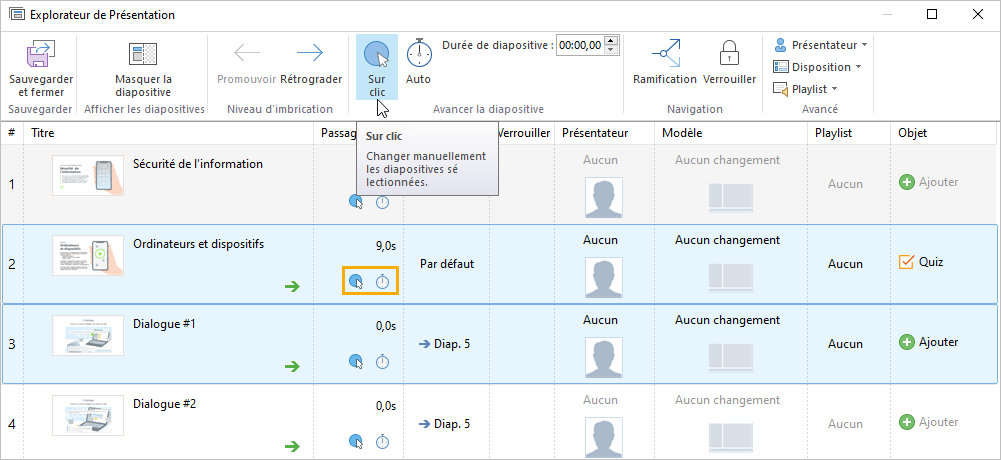Vous pouvez paramétrer une diapositive pour qu'elle passe automatiquement à la suivante après un laps de temps déterminé et / ou lors d'un clic de souris.
- Cliquez sur le bouton Propriétés des diapositives dans la barre d'outils d'iSpring Suite.
- Sélectionnez une ou plusieurs diapositives dont vous souhaitez modifier les paramètres avancés. Pour sélectionner plusieurs diapositives à la fois, maintenez la touche CTRL ou SHIFT enfoncée lorsque vous cliquez sur les diapositives souhaitées.
- Sélectionnez Sur clic ou Auto dans la barre d'outils pour modifier les paramètres de progression d'une ou plusieurs diapositives.
La deuxième façon de configurer le passage à la diapositive suivante consiste à sélectionner l'option Sur clic ou Auto à côté d'une diapositive. Cette méthode fonctionne si vous n'avez sélectionné qu'une seule diapositive.
Pour que la diapositive avance automatiquement, sélectionnez Sur clic. Si vous souhaitez que les diapositives passent à la suivante dans un laps de temps déterminé, choisissez Auto. - Enfin, cliquez sur Sauvegarder et fermer dans la barre d'outils.
Remarque :
- Si vous sélectionnez à la fois Sur clic et Auto, le passage à la diapositive suivante se fera automatiquement, mais les apprenants pourront également passer à la diapositive suivante en cliquant dessus.
- Si vous ne sélectionnez aucune de ces options, les utilisateurs passeront à la diapositive suivante en utilisant les liens sur la diapositive, les boutons de navigation du lecteur ou les commandes du clavier.